如果没有进行设置的话,在使用MyEclipse的经常出现如下图所示内存不足的提示。
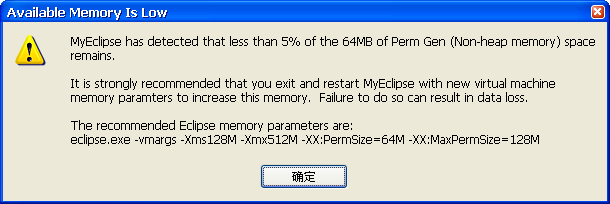
提示中说的很明白:“MyEclipse has detected that less than 5% of the 64MB of Perm Gen (Non-heap memory) space remains.”意思是说当前只有小于5%的非堆内存是空闲的。所以我们只要将这个值设置大一些就可以了。
提示中给出了设置的参数:
- -vmargs -Xms128M -Xmx512M -XX:PermSize=64M -XX:MaxPermSize=128M
这里有几个问题:
1. 各个参数的含义什么?
2. 为什么有的机器我将-Xmx和-XX:MaxPermSize都设置为512M之后Eclipse可以启动,而有些机器无法启动?
3. 为何将上面的参数写入到eclipse.ini文件Eclipse没有执行对应的设置?
下面我们一一进行回答
1. 各个参数的含义什么?
参数中-vmargs的意思是设置JVM参数,所以后面的其实都是JVM的参数了,我们首先了解一下JVM内存管理的机制,然后再解释每个参数代表的含义。
- 堆(Heap)和非堆(Non-heap)内存
按照官方的说法:“Java 虚拟机具有一个堆,堆是运行时数据区域,所有类实例和数组的内存均从此处分配。堆是在 Java 虚拟机启动时创建的。”“在JVM中堆之外的内存称为非堆内存(Non-heap memory)”。可以看出JVM主要管理两种类型的内存:堆和非堆。简单来说堆就是Java代码可及的内存,是留给开发人员使用的;非堆就是JVM留给自己用的,所以方法区、JVM内部处理或优化所需的内存(如JIT编译后的代码缓存)、每个类结构(如运行时常数池、字段和方法数据)以及方法和构造方法的代码都在非堆内存中。 - 堆内存分配
JVM初始分配的内存由-Xms指定,默认是物理内存的1/64;JVM最大分配的内存由-Xmx指定,默认是物理内存的1/4。默认空余堆内存小于40%时,JVM就会增大堆直到-Xmx的最大限制;空余堆内存大于70%时,JVM会减少堆直到-Xms的最小限制。因此服务器一般设置-Xms、-Xmx相等以避免在每次GC 后调整堆的大小。 - 非堆内存分配
JVM使用-XX:PermSize设置非堆内存初始值,默认是物理内存的1/64;由XX:MaxPermSize设置最大非堆内存的大小,默认是物理内存的1/4。 - JVM内存限制(最大值)
首先JVM内存限制于实际的最大物理内存(废话!呵呵),假设物理内存无限大的话,JVM内存的最大值跟操作系统有很大的关系。简单的说就32位处理器虽然可控内存空间有4GB,但是具体的操作系统会给一个限制,这个限制一般是2GB-3GB(一般来说Windows系统下为1.5G-2G,Linux系统下为2G-3G),而64bit以上的处理器就不会有限制了。
2. 为什么有的机器我将-Xmx和-XX:MaxPermSize都设置为512M之后Eclipse可以启动,而有些机器无法启动?
通过上面对JVM内存管理的介绍我们已经了解到JVM内存包含两种:堆内存和非堆内存,另外JVM最大内存首先取决于实际的物理内存和操作系统。所以说设置VM参数导致程序无法启动主要有以下几种原因:
1) 参数中-Xms的值大于-Xmx,或者-XX:PermSize的值大于-XX:MaxPermSize;
2) -Xmx的值和-XX:MaxPermSize的总和超过了JVM内存的最大限制,比如当前操作系统最大内存限制,或者实际的物理内存等等。说到实际物理内存这里需要说明一点的是,如果你的内存是1024MB,但实际系统中用到的并不可能是1024MB,因为有一部分被硬件占用了。
3. 为何将上面的参数写入到eclipse.ini文件Eclipse没有执行对应的设置?
那为什么同样的参数在快捷方式或者命令行中有效而在eclipse.ini文件中是无效的呢?这是因为我们没有遵守eclipse.ini文件的设置规则:
参数形如“项 值”这种形式,中间有空格的需要换行书写,如果值中有空格的需要用双引号包括起来。比如我们使用-vm C:\Java\jre1.6.0\bin\javaw.exe参数设置虚拟机,在eclipse.ini文件中要写成这样:
- -vm
- C:\Java\jre1.6.0\bin\javaw.exe
按照上面所说的,最后参数在eclipse.ini中可以写成这个样子:
- -vmargs
- -Xms128M
- -Xmx512M
- -XX:PermSize=64M
- -XX:MaxPermSize=128M
实际运行的结果可以通过Eclipse中“Help”-“About Eclipse SDK”窗口里面的“Configuration Details”按钮进行查看。
另外需要说明的是,Eclipse压缩包中自带的eclipse.ini文件内容是这样的:
- -showsplash
- org.eclipse.platform
- --launcher.XXMaxPermSize
- 256m
- -vmargs
- -Xms40m
- -Xmx256m
其中–launcher.XXMaxPermSize(注意最前面是两个连接线)跟-XX:MaxPermSize参数的含义基本是一样的,我觉得唯一的区别就是前者是eclipse.exe启动的时候设置的参数,而后者是eclipse所使用的JVM中的参数。其实二者设置一个就可以了,所以这里可以把–launcher.XXMaxPermSize和下一行使用#注释掉。
参考资料:
JDK5.0垃圾收集优化之–Don’t Pause
提问:如何超越JVM内存限制?
MemoryMXBean (Java 2 Platform SE 5.0)
MyEclipse/Eclipse的内存优化与内存不足的解决办法
eclipse.ini文件的问题
eclipse 为什么报错













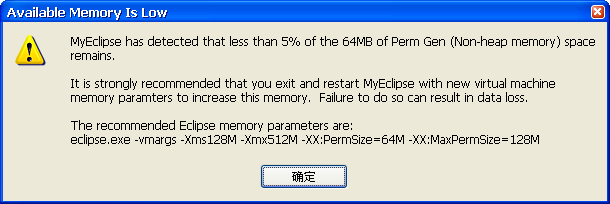















 2473
2473

 被折叠的 条评论
为什么被折叠?
被折叠的 条评论
为什么被折叠?








